Mentres intentas reparar un ficheiro PST corrupto coa utilidade ScanPST, ás veces podes recibir un erro que indica que ScanPST non puido engadir unha fila ao FLT. Entendemos as principais causas deste erro e vexamos 3 solucións para resolver rapidamente este problema.
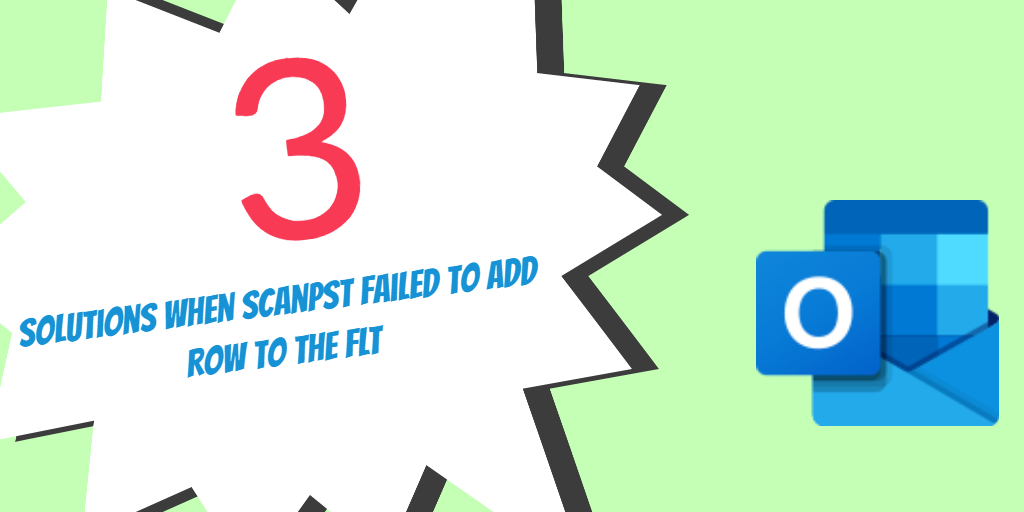
A aplicación MS Outlook ten tendencia a tropezar e fallar ocasionalmente. Cando a aplicación de Outlook falla ou atopa un erro debilitante, o ficheiro PST subxacente pode corromperse. Para recuperar os ficheiros PST corruptos, os usuarios adoitan confiar no ScanPST utilidade proporcionada por Microsoft. Non obstante, ás veces a utilidade pode non recuperar o ficheiro PST corrupto e aparecer unha mensaxe de erro onde se indica que non se puido engadir a fila ao FLT. Normalmente a mensaxe móstrase repetidamente con un RowID diferente que se menciona con cada declaración.
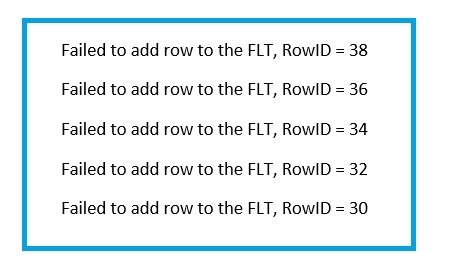
O que fai que ScanPST produza o erro
A aplicación ScanPST moitas veces carece da delicadeza técnica para xestionar incidentes de corrupción extensa nos ficheiros PST. Nalgúns casos, cando o ficheiro PST corrupto que debe ser recuperado ten un tamaño enorme, é probable que quede atascado e arroxa esta mensaxe de erro. Tamén se sabe que os sectores defectuosos ou os problemas de integridade do ficheiro causan este problema. Engádese a el nalgúns casos, se está a tentar usar ScanPST para recuperar un ficheiro comprometido dunha unidade de rede, este problema tamén pode aparecer.
Independentemente do que puidera causar este erro, debes considerar a recuperación dos datos PST por medios alternativos. A continuación enumeramos 3 formas eficaces de resolver o problema.
#1. Use unha aplicación de recuperación sofisticada para extraer o contido do ficheiro PST comprometido
Aínda que a aplicación ScanPST se presenta como unha solución creíble para xestionar ficheiros PST corruptos, o seu historial adoita ser mesturado. Numerosos usuarios queixáronse ao longo dos anos da alta taxa de fallos desta ferramenta. Polo tanto, é mellor usar unha poderosa ferramenta de recuperación como DataNumen Outlook Repair. Esta utilidade sofisticada está deseñada para manexar mesmo o most casos desafiantes de corrupción PST. Ademais, a ferramenta é capaz de xestionar grandes ficheiros PST corruptos con facilidade.

#2. Restaura a aplicación de Outlook ao estado de traballo anterior executando Restaurar sistema en Windows
Usando o Restauración do sistema presente no sistema Windows, pode revertir o sistema a unha data anterior na que a aplicación MS Outlook funcionase de forma eficaz. Para executar a Restauración do sistema en Windows, siga os pasos que se mencionan a continuación
- Ir a Barra de busca de Windows (Run Box) en Windows e escriba Restauración do sistema
- Abra a Recuperación Panel de control
- A continuación, fai clic en Abre Restauración do sistema das opcións dadas
- Agora escolla un punto de restauración antes do incidente de corrupción do PST e siga as instrucións en pantalla para completar o proceso de restauración

# 3. Use un ficheiro PST de copia de seguridade
No caso de que fixera unha copia de seguridade do ficheiro PST, pode considerar substituír o seu ficheiro actual con el. Este método será máis rápido que o segundo método, xa que só restaurará o ficheiro PST, non todo o sistema. Para facelo, siga os pasos que se indican a continuación:
- Lanzar o Perspectiva aplicación e diríxete a Conta e configuración desde a pestana Ficheiro
- Fai clic en Configuración da conta desde as opcións despregables e diríxete ao Data Arquivos aba
- Pega o localización mencionado para o Arquivo de datos de Outlook e abra a localización do cartafol
- Move o ficheiro existente (Outlook.pst) a unha localización diferente
- Agora coloque o ficheiro PST de copia de seguridade na localización do ficheiro orixinal e cambie o nome a Outlook.pst
- Unha vez feito, só restart o teu Perspectiva aplicación e start funciona normalmente
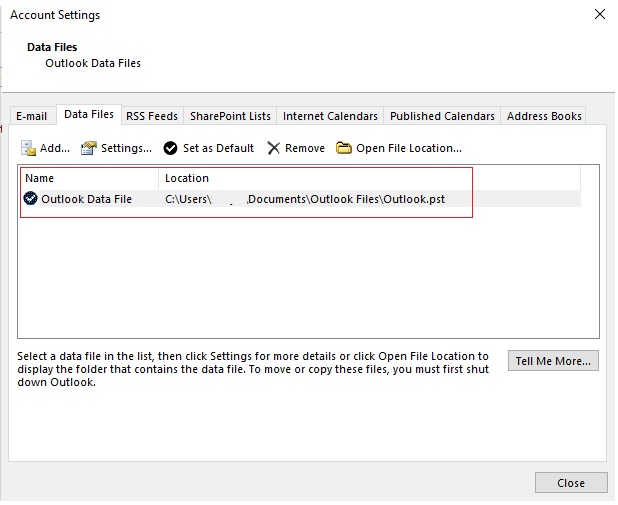
Tamén podes atopar información máis detallada sobre como atopar a localización dun ficheiro PST de Outlook en Sitio de soporte de Windows.
Vaia, marabillosa estrutura do blog! Canto tempo
¿Algunha vez levaches un blog? fixeches que o blog pareza doado.
A vista xeral do seu sitio web é fantástica, igual de ben
como o contido! Podes ver similares aquí comercio electrónico
1
Sitio web suxerido
Ola! cal é o tratamento da celulite